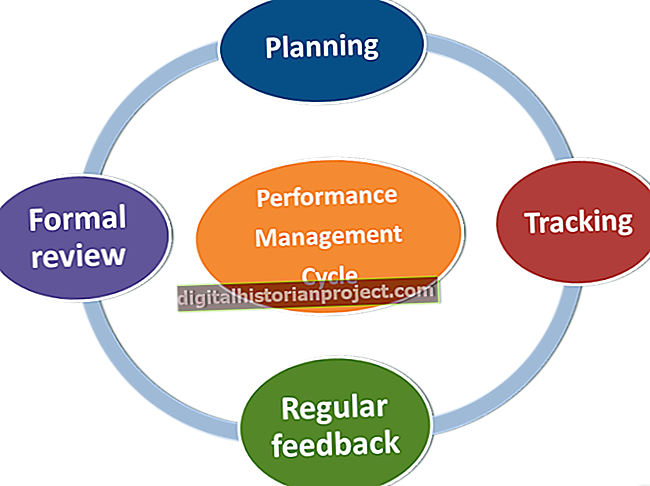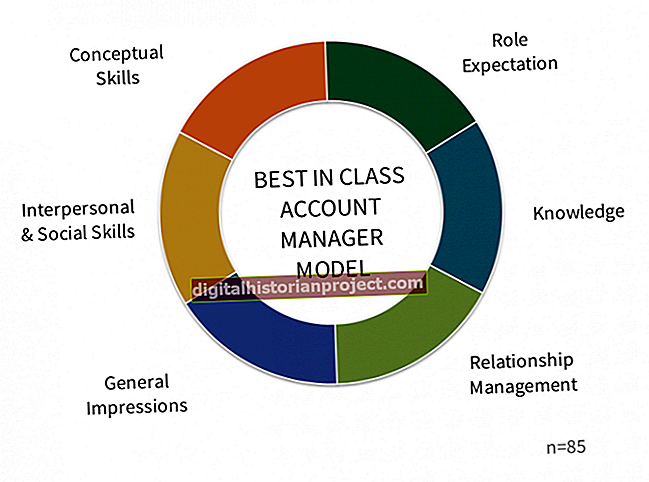L'activació de la protecció d'escriptura en una unitat de bus serial universal impedeix als usuaris afegir, copiar o suprimir dades del dispositiu. Si heu inserit una unitat USB a l’ordinador Microsoft Windows 7 i no podeu desar ni transferir un document o fitxer a la unitat, és possible que un altre usuari hagi habilitat la protecció contra escriptura. Per sort, desactivar la protecció sovint és fàcil i ràpid.
Comproveu el commutador de bloqueig
Algunes unitats portàtils inclouen un interruptor de bloqueig que protegeix la unitat durant el trànsit. Introduïu l'USB a l'ordinador i proveu si podeu desar fitxers nous a la unitat o editar qualsevol cosa ubicada a la unitat. Una unitat bloquejada mostrarà els fitxers però no permetrà l'accés. Normalment, es retornarà una notificació que us indicarà que la unitat està bloquejada i que no teniu permís per accedir-hi.
Si continua bloquejat, comproveu si hi ha un commutador a la unitat. Premeu l'interruptor a la posició oposada i torneu-ho a provar. En molts casos, aquest senzill commutador desbloquejarà la unitat i la farà disponible per al seu ús normal. La ubicació del commutador va variar segons el fabricant. Alguns són botons molt evidents a la part superior de la unitat i altres són més petits i situats als costats. La majoria dels interruptors de bloqueig tenen un codi de colors per facilitar la localització.
Si heu desbloquejat l’interruptor del dispositiu però encara no podeu escriure a la unitat, haureu de desbloquejar la protecció d’escriptura amb l’eina Propietats.
Desbloqueig de la protecció contra escriptura
Desbloquejar una unitat flash protegida contra escriptura és sorprenentment senzill, tret que la unitat estigui realment protegida per contrasenya per una altra persona. En aquest cas, necessitareu permís per rebre la contrasenya i introduir el contingut de la unitat.
Inseriu la unitat USB en un port lliure de l’ordinador. Feu clic a Començar a la barra de tasques de l'escriptori. Seleccioneu Ordinador des del menú Inici. Es mostra el fitxer Ordinador carpeta que conté una llista de totes les unitats.
Feu clic amb el botó dret a la icona de la unitat USB i, a continuació, seleccioneu Propietats des del menú contextual. Feu clic a Seguretat al quadre de diàleg Propietats. Feu clic a Edita botó. Es mostren els permisos de la unitat USB al tauler al centre del quadre de diàleg.
Feu clic i seleccioneu el vostre nom d 'usuari a l' Grup i noms d'usuari secció. Feu clic i seleccioneu el Permet botó d'opció al costat de la configuració "Complet" i "Escriu" a Permisos per a usuaris autenticats secció.
Per acabar, feu clic al botó Aplicar per desar els canvis i feu clic a D'acord per sortir del quadre de diàleg Propietats. Això cancel·la la protecció d'escriptura a la unitat USB.
Recordeu que és possible que hàgiu d'introduir la contrasenya d'administrador de Windows per desbloquejar la unitat. Als ordinadors domèstics, la contrasenya d’administrador sol ser la mateixa que la contrasenya d’inici de sessió de Windows de l’usuari principal. Si teniu l'ordinador i la unitat, és fàcil i ràpid.
Per què la unitat està bloquejada?
Quan una unitat USB, targeta SD o disc d’emmagatzematge està protegida contra escriptura, sovint hi ha una bona raó. La protecció evita que se suprimeixin o manipulin fitxers. Desbloqueja la unitat només si realment teniu permís per introduir i canviar els fitxers i la configuració.
Una unitat propietat d'una altra persona requereix permís explícit per entrar-hi. La unitat i el contingut de la unitat són propietat d'aquest individu. La manipulació de fitxers de drets d’autor o de protecció legal també es pot considerar il·legal.
Aneu amb compte, feu un bon criteri i obteniu un permís signat si cal. Si sou el propietari de la unitat o la heu comprat usada, podeu continuar eliminant proteccions i utilitzar-la com vulgueu.